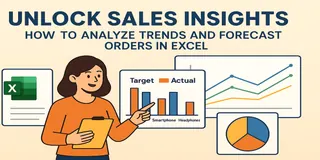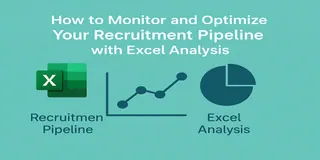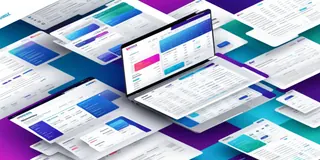管理员工信息是每个 HR 团队的核心任务之一,但通常伴随着格式混乱、重复记录以及繁琐的手动公式。无论你是要统一入职日期格式、按部门分析员工人数,还是为系统对接准备员工编号,传统 Excel 方法往往耗时且易出错。
在本指南中,我们将展示如何利用 匡优Excel —— 一个将自然语言提示转换为智能 Excel 自动化的 AI 工具 —— 在不到 5 分钟内完成 HR 员工数据的清洗与分析,全程无需公式或宏。
使用场景:一个真实的 HR 员工数据表
假设你正在处理以下这张典型表格:
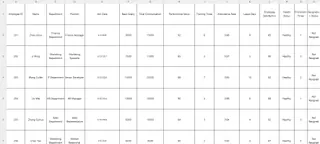
你的目标是:
- 统一格式混乱的 入职日期(Join Date)
- 统计各个 部门(Department) 的员工数量
- 给 员工编号(Employee IDs) 添加前缀(例如
GZ001)
传统 Excel 方法:步骤繁琐
如果你想用传统方法完成这些目标,通常需要:
- 使用
TEXT()、DATEVALUE()或LEFT()等函数修正日期和编号 - 创建数据透视表或使用
COUNTIF()语句统计部门人数 - 一行一行地检查是否有错误
这些操作不仅耗时,还需要中高级 Excel 技能——在紧迫的时间节点下并不理想。
匡优Excel:只需 3 个提问句
在匡优Excel 中,你只需要上传 Excel 文件并提出几个简单自然语言的问题即可。
我们实际的提问如下:
1. 统一入职日期格式
提问: 请将入职日期列统一转为标准日期格式(YYYY-MM-DD)。
结果:
所有的日期现在都被统一格式化了,不论原本是斜杠、破折号,还是中文写法。
2. 生成部门员工统计表
提问: 请生成一个表格,显示每个部门的员工人数。
结果:
匡优Excel 立刻返回了一张汇总表,非常适合用于团队规划或向管理层汇报。
3. 给员工编号添加分公司代码前缀
提问: 请在每个员工编号前添加分公司代码
GZ001。
结果:
每个 员工编号 都以 GZ001 开头,适用于系统导入或分公司维度的报表分析。
总结
HR 团队无需花费数小时清理数据或写公式来获取基本洞察。使用匡优Excel,只需几秒钟,就能把原始员工表处理为结构清晰、结果准确的分析输出。
想亲自试试吗?
上传你自己的 Excel 文件并提出第一个问题:立即体验匡优Excel >>